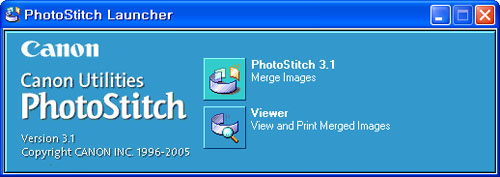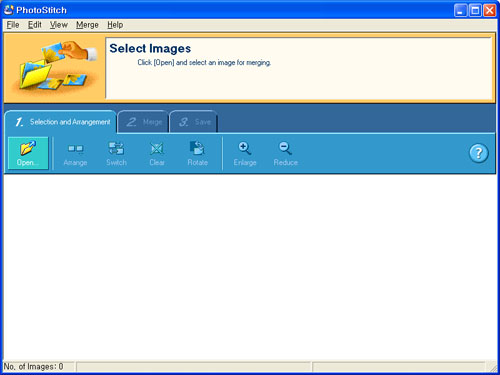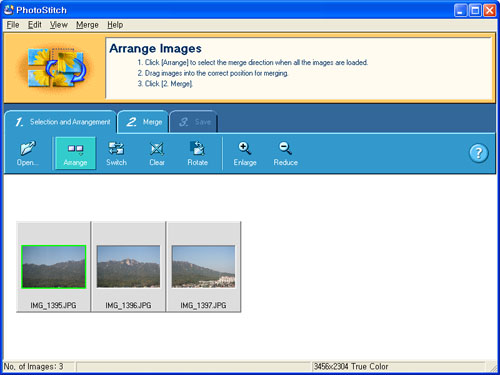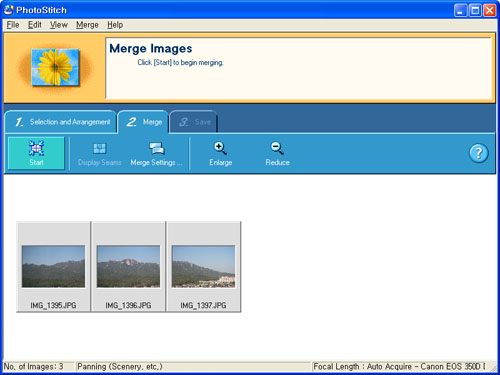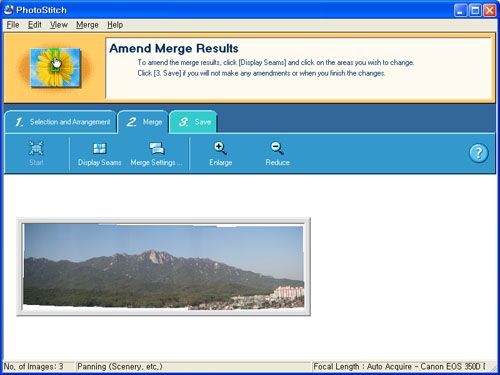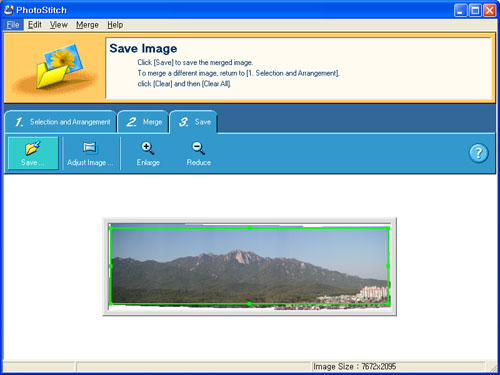산이나 바다에 나가면 내가 보유하고 있는 렌즈로는 자연의 그 광활하고 시원한 풍경을담아 올 재간이 없으니 부분사진을어색하게 이어 붙인합성사진에 만족해야 했다. 파노라마사진을 제작하기 위해선여러가지 방법이 있는 걸로 안다. 가장최상은 고가의 파노라마 장비를 이용하는 것이겠으나 나와 같은 쌩초보아마추어는갖출 수 없으니 안되고... 차선은 소프트웨어적으로 해결하는 것! 소프트웨어적인 방법도 사용하는 프로그램에 따라 차이가 있을 것이다. 내가 사용해 본 방법은.... 첫번째,포토샵을 이용하는 것이었는데 역시 포토샵은 잔손이 많이 가고 어렵다.반면 결과물이 더 좋을 지도 모르겠다. 두번째, 파노라마 팩토리(Panorama Factory)란 프로그램을 사용하는 것.. 이것 또한 딱 1번 해봤지만 결과물이 만족스럽지 않았다. 마지막 세번째, 바로 포토스티치(PhotoStitch)란 프로그램이다. 캐논카메라 사용자들이라면 카메라를 구입할 때 준 CD에 이 프로그램이 있다. 포토스티치는 사용법이 아주 간단하면서도 결과물도 만족스러웠다. 막눈이라 그런지이어 붙인 경계면도 잘 보이지 않을 뿐더러 부분 사진간겹치는 구간도 교묘하게 잘 처리를 해 준다. 결과가 아주 놀라울 뿐이다. □ 파노라마 사진 (명성산 억새밭 풍경)
위 사진은 3장의 사진을 이어 붙인 결과물이다. 이어붙인 흔적을 찾기 어렵지 않나? □ 포토스티치 사용법 ⓐ 우선 프로그램을 실행시키면 아래와 같이 보인다.
ⓑ[PhotoStitch 3.1] 버튼을 클릭하면 아래 화면이 보인다. ⓒ[Open] 버튼을 클릭하여 이어 붙일 사진들을 불러온다. 이어붙일 사진을 불러온후 [Arrange] 버튼을 이용하여 수직으로 붙일 것인지 수평으로 붙일 것인지를 결정하고, [Switch]버튼을 이용하여 사진의 순서를 바꿔줄 수 있다. 나머지 버튼들도 직감적으로 용도를 알 수 있으니 한번쯤 건드려 봐도 좋을 듯... ⓓ [2.Merge] 탭을 클릭한다. ⓔ [Start] 버튼을 클릭한다.
놀랍게도 없어질 때는 없어지고 거의 정확하게 붙일 위치와경도까지 조절하면서 사진을 합성해 준다. 결과를 보고 기절할 뻔 하였다. ^-^ 파노라마 팩토리도 사용해 봤는데 이상하게 합성되었던 기억과 포토샵의 여러 부잡스런 작업들을 생각해 보면 그럴만 하지 않을까? ⓕ [3.Save] 탭을 클릭한다. 저장하기 전에크롭(Crop)할 수 있는 포인트도 보인다. 원하는 사진으로 적절하게잘라낸 후 저장하면 끝나는 것이다. ^___^ □ 결과물 (도봉산 파노라마 사진)
□ 파노라마 사진제작을 위한 사진찍기 1. 우선 AV 모드에서 화각(줌)을 결정하고 반셧터를 눌러촛점,조리개값,셧터타임을 확인한다. ※ 조리개값은 풍경사진이므로 좀 조여주는 것이 바람직할 듯... 2. M모드로 바꾼 후 확인한 조리개값, 셧터타임을 셋팅한다. 3. 렌즈의 자동 포커싱을 수동으로 바꾼다. 4. 부분사진을 1/3정도가 겹쳐지도록찍는다. 이상.. 허접한 사용기를..
|
카테고리 없음